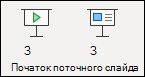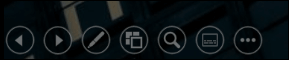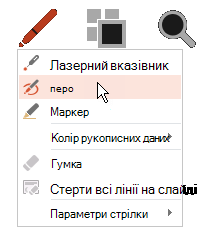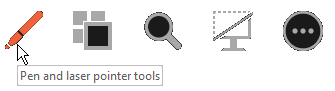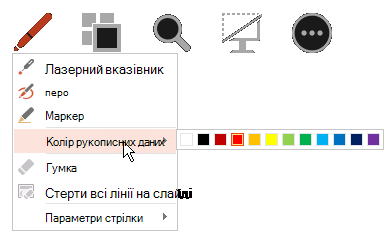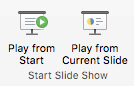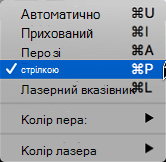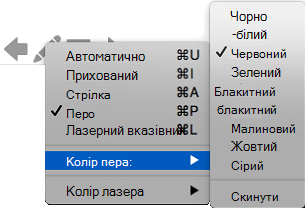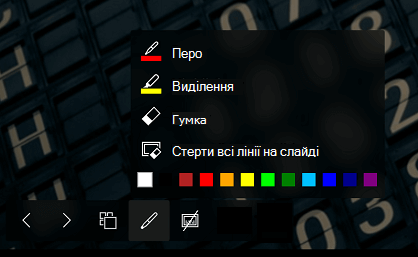Під час показу презентації можна креслити на екрані цифровим пером, щоб привернути увагу до точки або показати з'єднання.
(Щоб дізнатися, як креслити рукописними даними під час створення презентації, перейдіть до статті Малювання та написання рукописними даними.)
Увімкнення пера та малювання в режимі показу слайдів
-
На вкладці Показ слайдів переконайтеся, що ввімкнуто параметр Використовувати режим доповідача .
-
На вкладці Показ слайдів натисніть кнопку З початку або З поточного слайда , щоб почати показ слайдів.
-
У режимі доповідача деякі кнопки-помічники відображаються в нижньому лівому куті слайда. Вигляд пера
Натисніть цю кнопку Перо, а потім виберіть Перо в спливаючому меню:
-
Клацніть і перетягніть вказівник миші, щоб малювати на слайді.
-
(Необов'язково) Щоб вимкнути перо, клацніть слайд правою кнопкою миші, наведіть вказівник миші на пункт Параметри вказівника та виберіть пункт Параметри стрілки та виберіть потрібний параметр.
Змінення кольору пера
За замовчуванням колір пера червоний, але доступні кілька кольорів. Щоб змінити колір пера, виконайте наведені нижче дії.
-
У режимі доповідача клацніть піктограму Перо в нижній лівій частині слайда:
-
У спливаючому меню наведіть вказівник миші на пункт Колір рукописного вводу, а потім виберіть потрібний колір.
Збереження або вилучення рукописних приміток
У кінці показу слайдів, коли ви збираєтеся повернутися до звичайного (редагування) подання, PowerPoint надає можливість зберегти рукописні зауваження. Натисніть кнопку Скасувати , щоб видалити зауваження. Натисніть кнопку Зберегти , щоб зберегти рукописні зауваження на слайдах.
Видалення рукописних фрагментів на слайдах
-
Щоб видалити деякі або всі накреслені або накреслені елементи, клацніть слайд правою кнопкою миші, наведіть вказівник миші на пункт Параметри вказівника та виконайте одну з таких дій:
-
Натисніть кнопку Гумка, а потім, утримуючи натиснутою ліву кнопку миші, перетягніть гумку на те, що потрібно стерти.
-
Натисніть кнопку Стерти все рукописне вводу на слайді , щоб видалити всі елементи, написані або намальовані на слайді.
-
Увімкнення пера та малювання в режимі показу слайдів
-
На вкладці Показ слайдів натисніть кнопку Відтворити з початку або Відтворити з поточного слайда , щоб почати показ слайдів.
-
У поданні показу слайдів у нижньому лівому куті слайда з'являться чотири кнопки-помічники. Другий визначає, як вказівник миші відображається для глядачів:
Натисніть цю кнопку Перо, а потім виберіть Перо в спливаючому меню:
-
Клацніть і перетягніть вказівник миші, щоб малювати на слайді.
У PowerPoint для Microsoft 365 для Macвказівник миші залишатиметься пером, доки ви не вимкнете цю функцію навіть під час переходу від одного слайда до наступного. (Для цієї функції потрібна версія 16.27.19071500.)
У попередніх версіях PowerPoint для macOSвказівник миші перестає бути пером під час переходу до іншого слайда. Щоб знову ввімкнути перо, повторіть крок 2 вище.
Змінення кольору пера
За замовчуванням колір пера червоний, але доступні кілька кольорів. Щоб змінити колір пера, виконайте наведені нижче дії.
-
У режимі показу слайдів клацніть піктограму Перо в нижній лівій частині слайда:
-
У спливаючому меню наведіть вказівник миші на пункт Колір пера, а потім виберіть потрібний колір.
Збереження або вилучення рукописних приміток
У кінці показу слайдів, коли ви збираєтеся повернутися до звичайного (редагування) подання, PowerPoint надає можливість зберегти рукописні зауваження. Натисніть кнопку Скасувати , щоб видалити зауваження. Натисніть кнопку Зберегти , щоб зберегти рукописні зауваження на слайдах.
Увімкнення пера та малювання в режимі показу слайдів
-
На вкладці Показ слайдів натисніть кнопку З початку або З поточного слайда , щоб почати показ слайдів.
(Якщо ви вимкнули спрощену стрічку, у вас немає вкладки Показ слайдів , а скористайтеся вкладкою Подання , щоб почати показ слайдів.)
-
Коли дістанетеся слайда, на якому потрібно щось намалювати, просто перемістіть цифрове перо на екран, а потім намалюйте його. Якщо у вас немає цифрового пера, можна скористатися мишею, перемістивши курсор до нижнього лівого кута вікна, натиснувши кнопку рукописного вводу та вибравши перо або маркер.
Інтернет-версія PowerPoint не можете зберігати на екрані примітки, які ви креслюєте.
Змінення пера або видалення рукописного вводу
Щоб змінити колір рукописного вводу або перейти від пера до маркера чи гумки, перемістіть курсор до нижнього лівого кута вікна, щоб відкрити панель інструментів презентації. Потім натисніть кнопку Рукописний ввід, щоб відкрити меню рукописного вводу.
Ця функція підтримується в останній версії цих браузерів:
-
Microsoft Edge
-
Chrome
-
Safari
-
Firefox
Ця функція не підтримується в браузері Internet Explorer.
Порада.: Якщо вам зручніше використовувати сполучення клавіш, а не мишу під час показу презентації, див. статтю Використання сполучень клавіш для показу презентації.